Эмуляция щелчков клавиатуры и мыши с помощью Actionaz

Хотите ли вы автоматически выполнять повторяющиеся задачи? Вместо того, чтобы нажимать кнопку много раз вручную, не лучше ли использовать приложение?
В наши дни кажется, что все является веб-приложением. Благодаря таким проектам, как Nativefier , пользователи Linux могут легко взять любую веб-страницу и преобразовать ее в собственное приложение Linux, но на это уходит много времени.
Гораздо лучший способ - установить такую программу, как Tangram, на ваш компьютер с Linux. Это полезный веб-браузер, предназначенный для работы с веб-приложениями в Linux через настраиваемый браузер. В этом руководстве мы покажем вам, как с легкостью использовать его для запуска любого веб-приложения в Linux.
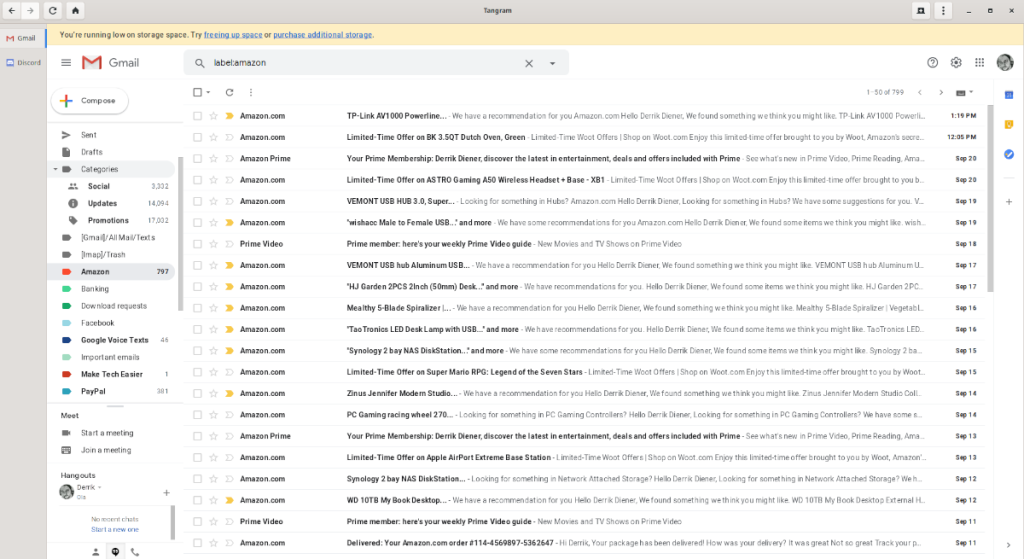 Для запуска веб-приложений в Linux необходимо установить приложение Tangram. К счастью, установить приложение просто, так как разработчик предлагает пакет Flatpak. Также есть пакет Arch Linux и исходный код.
Для запуска веб-приложений в Linux необходимо установить приложение Tangram. К счастью, установить приложение просто, так как разработчик предлагает пакет Flatpak. Также есть пакет Arch Linux и исходный код.
Чтобы начать установку Tangram в вашей системе Linux, запустите окно терминала. После открытия окна терминала следуйте приведенным ниже инструкциям по установке из командной строки, которые соответствуют используемой вами ОС.
Flatpak - предпочтительный метод установки для Tangram, поскольку разработчик настоятельно рекламирует Flatpak на странице проекта GitHub. Кроме того, выпуск Tangram Flatpak без проблем работает с широким спектром операционных систем Linux из-за повсеместного распространения среды выполнения Flatpak.
Чтобы использовать версию Tangram Flatpak, вам необходимо сначала установить среду выполнения Flatpak на свой компьютер с Linux. Для этого следуйте нашему руководству по этому вопросу . После этого используйте команду flatpak remote-add, чтобы добавить магазин приложений Flathub в вашу систему Linux.
flatpak remote-add --if-not-exists flathub https://flathub.org/repo/flathub.flatpakrepo
После добавления репозитория Flathub на ваш компьютер с Linux можно начинать установку Tangram. Используя команду flatpak install , установите последнюю версию Tangram на свой компьютер.
flatpak установить flathub re.sonny.Tangram
Если вы являетесь пользователем Arch Linux, вы сможете установить Tangram на свой компьютер через Arch Linux AUR. Чтобы начать процесс установки, откройте окно терминала и используйте команду Pacman для установки пакетов «Git» и «Base-devel».
sudo pacman -S git base-devel
После установки двух пакетов используйте команду git clone, чтобы получить помощник Trizen AUR, и команду makepkg, чтобы установить его в системе. Trizen сделает установку Tangram на вашем компьютере намного удобнее, так как все автоматизировано.
git clone https://aur.archlinux.org/trizen.git cd trizen makepkg -sri
После того, как приложение Trizen установлено на вашем компьютере, вы можете использовать его для быстрого запуска и запуска программы Tangram. Используя команду trizen -S , загрузите последнюю версию Tangram.
тризен -S танграм
Хотя мы не рекомендуем это делать, можно загрузить исходный код Tangram и скомпилировать его самостоятельно. Чтобы создать приложение Tangram из исходного кода на вашем ПК с Linux, перейдите на страницу проекта на GitHub . В нем подробно описано, как создать приложение с нуля.
Tangram - это веб-браузер, который используется для сохранения веб-приложений (например, Gmail, веб-плеера Spotify или Google Docs), чтобы вы всегда могли получить к ним доступ. В результате приложение довольно простое. Следуйте пошаговым инструкциям ниже, чтобы узнать, как ими пользоваться.
Шаг 1. Запустите приложение Tangram на рабочем столе Linux, выполнив поиск в меню приложения на вашем ПК с Linux. Вы также можете запустить его, выполнив следующую команду Flatpak в окне терминала.
flatpak run re.sonny.Tangram
Шаг 2: Откройте приложение Tangram, посмотрите в адресную строку, щелкните ее мышью и введите URL-адрес своего веб-приложения. Иметь ввиду; это не обязательно должны быть приложения вроде Gmail. Вы также можете использовать веб-приложения в локальной сети, например, домашний сервер Plex и т. Д.
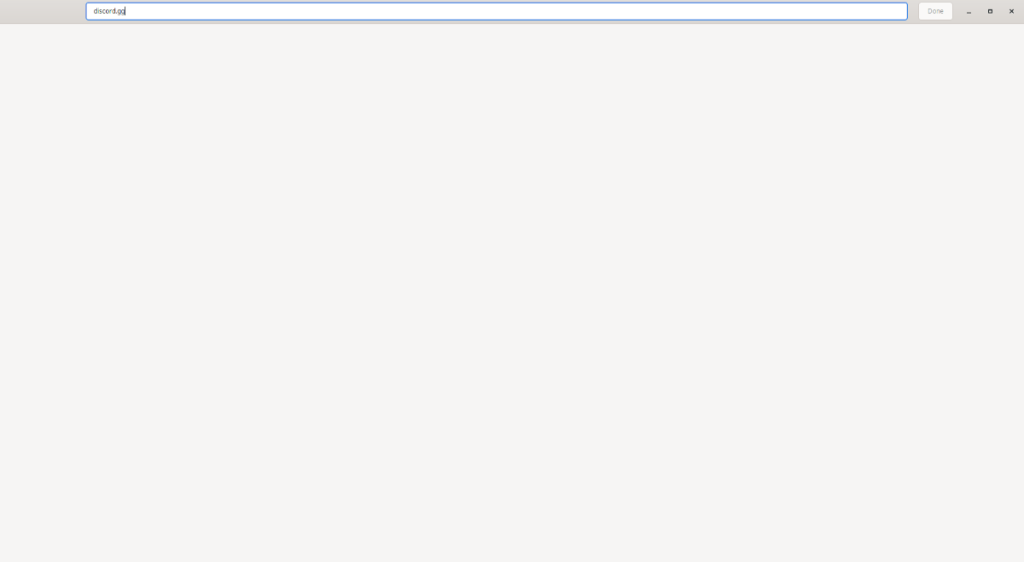
После ввода URL-адреса веб-приложения нажмите клавишу Enter, чтобы перейти к веб-приложению в браузере. Дайте возможность вашему веб-приложению полностью загрузиться и при необходимости войдите в свое веб-приложение.

Шаг 3. Когда вы вошли в свое веб-приложение, и оно у вас запущено, найдите кнопку «Готово» и щелкните по ней мышью. Когда выбрано «Готово», в браузере откроется всплывающее окно. Во всплывающем окне введите имя своего веб-приложения и нажмите кнопку «Добавить», чтобы прикрепить его к Tangram.
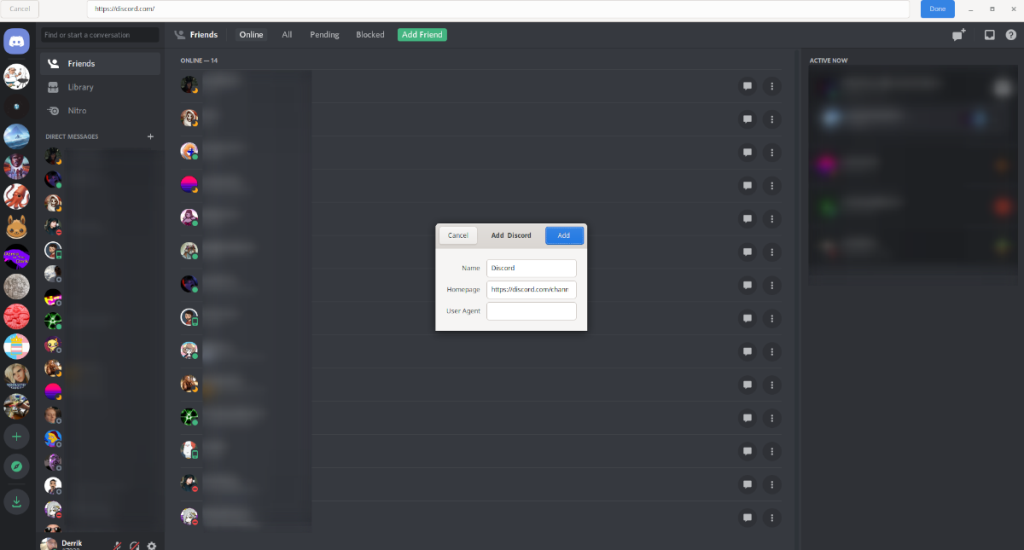
Хотите настроить несколько веб-приложений в Tangram? Нажмите кнопку новой вкладки в правом верхнем углу. Затем выполните шаги 1–3, чтобы настроить в Tangram столько веб-приложений, сколько захотите!
Хотите ли вы автоматически выполнять повторяющиеся задачи? Вместо того, чтобы нажимать кнопку много раз вручную, не лучше ли использовать приложение?
iDownloade — кроссплатформенный инструмент, позволяющий пользователям загружать контент без DRM-защиты с сервиса iPlayer от BBC. Он поддерживает загрузку обоих видео в формате .mov.
Мы подробно рассмотрели функции Outlook 2010, но поскольку он выйдет не раньше июня 2010 года, пришло время рассмотреть Thunderbird 3.
Время от времени всем нужен перерыв. Если вы хотите поиграть в интересную игру, попробуйте Flight Gear. Это бесплатная кроссплатформенная игра с открытым исходным кодом.
MP3 Diags — это идеальный инструмент для устранения проблем в вашей музыкальной коллекции. Он может корректно проставлять теги в mp3-файлах, добавлять отсутствующие обложки альбомов и исправлять ошибки VBR.
Как и Google Wave, Google Voice вызвал большой ажиотаж по всему миру. Google стремится изменить способ нашего общения, и поскольку он становится всё более популярным,
Существует множество инструментов, позволяющих пользователям Flickr загружать фотографии в высоком качестве, но есть ли способ загрузить избранное Flickr? Недавно мы...
Что такое сэмплирование? Согласно Википедии, «это процесс взятия фрагмента, или сэмпла, одной звукозаписи и повторного использования его в качестве инструмента или
Google Sites — это сервис от Google, позволяющий пользователям размещать сайты на серверах Google. Но есть одна проблема: встроенная функция резервного копирования отсутствует.
Google Tasks не так популярен, как другие сервисы Google, такие как Calendar, Wave, Voice и т. д., но он по-прежнему широко используется и является неотъемлемой частью жизни людей.


![Загрузите FlightGear Flight Simulator бесплатно [Развлекайтесь] Загрузите FlightGear Flight Simulator бесплатно [Развлекайтесь]](https://tips.webtech360.com/resources8/r252/image-7634-0829093738400.jpg)





